Отстраняване на неизправности при Wi-Fi връзка, Ръчно свързване към Wi-Fi мрежа, Отстраняване на неизправности
Страница 97: Ръчно свързване към Wi-Fi мрежа
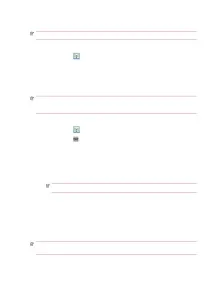
Отстраняване на проблеми с Wi-Fi връзката
Винаги изключвайте Wi-Fi интерфейса, когато не го използвате, за да запазите
Автоматично откриване и свързване с Wi-Fi мрежа
(iPAQ Wireless) наДнесили изберетеСтарт>
Настройка>Връзки>HP iPAQ wirelessза активиране на Wi-Fi.
Вашият HP iPAQ трябва автоматично да открие наличните Wi-Fi връзки.
Когато се свързвате към защитена мрежа, въведете идентификационните си данни за вход (свържете се с вашия доставчик на мрежови или интернет услуги за помощ).
Когато се свързвате към защитена мрежа, въведете идентификационните си данни за вход. Можете да се свържете с вашия доставчик на мрежови или интернет услуги за помощ.
За най-добра Wi-Fi производителност препоръчваме
използвайте незастъпващи се независими канали в корпоративна среда. Точките за достъп или рутерите трябва да бъдат конфигурирани според следните канали: 1, 6 и 11.
Ръчно свързване към Wi-Fi мрежа
(WLAN), за да активирате WLAN интерфейса.
Посочете име на мрежа.
Изберете един от следните методи за свързване.
Интернет- Свържете се с интернет чрез ISP.
Услуга- връзка с корпоративната мрежа.
Услугатрябва да бъде избрана, ако мрежата
трябва да посочите прокси сървър.
Изберете нужните опции от следните списъци.
Да сеизползвайте удостоверяване, изберете метода за удостоверяване от списъкаУдостоверяване.
За да използвате криптиране на данни, изберете метод за криптиране от списъкаШифроване на данни.
За да използвате мрежовия ключ автоматично, изберетеПредоставен ключ автоматично, в противен случай посочетеМрежов ключиИндекс на ключ.
За да изтриете връзка, изберетеСтарт>Настройки>Връзки>
iPAQ Wireless>WLAN>Преглед на WLAN>Безжичен връзка>Добавяне…Изберете и задръжте връзката, която искате да изтриете, след което натиснетеОпции за премахване.
Отстраняване на проблеми с Wi-Fi връзки